Entity Framework Core 之数据库迁移
最近打算用.NET Core写一份开源的简易CMS系统,来练练手
所以又去深入研究了一下Entity Framework Core
发现其实有些细节园子里还是很少讲到.
特意整理了几个细节.
1.数据库迁移
先了解一下什么是"数据库迁移",它提供了一种方法,可以逐步将Code First的实体架构更改应用于数据库,以保持数据库与EF Core模型同步,同时保留数据库中的现有数据。
EF Core的数据迁移相对EF6来说改了不少也简化了一些.所以我们现在就来看看如何进行数据迁移
我们以官方代码来做为例子..先来创建一个简单的上下文.
public class BloggingContext : DbContext { public BloggingContext() : base() { } private static ILoggerFactory Mlogger => new LoggerFactory(); protected override void OnConfiguring(DbContextOptionsBuilder optionsBuilder) { Mlogger.AddProvider(new MyFilteredLoggerProvider()); var loggerFactory = optionsBuilder .UseMySql(@"链接地址"); } protected override void OnModelCreating(ModelBuilder modelBuilder) { } public DbSet<Blog> Blogs { get; set; } public DbSet<Post> Posts { get; set; } } public class Blog { public int BlogId { get; set; } public string Url { get; set; } public List<Post> Posts { get; set; } } public class Post { public int PostId { get; set; } [MaxLength(50)] public string Title { get; set; } public string Content { get; set; } public int? BlogId { get; set; } public Blog Blog { get; set; } } }
然后我们通过Nuget来添加引用.
Microsoft.EntityFrameworkCore.Tools
打开NuGet包管理控制台
选择默认项目为实体上下文所在的程序集如下:
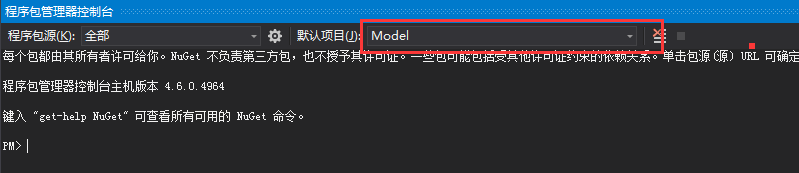
首先我们需要添加一个迁移版本.
执行命令如下:
Add-Migration BanBen1(这里是版本的名称,可以自己定义)
我们会发现Model程序集下多了一个文件夹为Migrations里面有3个文件.如下:
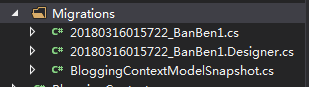
- XXXXXXXXXXXXX_BanBen1.cs - 主迁移文件。包含应用迁移(in
Up())和恢复(inDown())所需的操作。 - XXXXXXXXXXXXX_BanBen1.Designer.cs - 迁移元数据文件。包含EF使用的信息。
- BloggingContextModelSnapshot.cs - 当前模型的快照。主要用于确定添加下一次迁移时发生了哪些变化.
然后我们执行命令
Update-Database
如果你的数据库没创建,是第一次,就会执行成功,
如果你前期创建过数据库.但是是第一次创建迁移..就会失败.(注意这里!!)
因为第一次生成的迁移方法是按照新增来迁移的..而不是修改.
错误信息可能会如图:

解决方法是找到XXXXXXXXXXXXX_BanBen1.cs - 主迁移文件,删除Up和Down里面的代码.
删除后如下:
public partial class BanBen1 : Migration { protected override void Up(MigrationBuilder migrationBuilder) { } protected override void Down(MigrationBuilder migrationBuilder) { } }
其实这次迁移就没有修改数据库任何信息..
我们在来创建第二个迁移版本..
首先,我们修改实体类..给Post的Content加上长度限制,如下:
public class Post { public int PostId { get; set; } [MaxLength(50)] public string Title { get; set; } [MaxLength(50)] public string Content { get; set; } public int? BlogId { get; set; } public Blog Blog { get; set; } }
然后我们开始迁移..
记得每次迁移,都需要创建一个迁移版本!
我们执行命令如下(注意,我们的版本已经改为了2):
Add-Migration BanBen2
成功创建迁移文件之后,我们更新数据库.
Update-Database
成功信息如下:

然后我们进入数据库看看效果:

我们发现Content的长度限制已经改为了50
2.删除迁移
有的时候我们刚刚创建了一个迁移,还没应用到数据库,就发现自己需要变更实体.那我们就可以删除这个没有应用的迁移版本.
执行命令如下:(注意,这里是没有应用过的迁移,可以删除.如果应用过了.则会收到错误信息)
Remove-Migration
3.迁移回滚.
有些时候,我们需要回滚到之前的一个迁移版本.,比如我们部署的时候,开发版本和稳定版本肯定不一样..
那么我们就会用到回滚命令.
执行如下:
Update-Database 这里填写需要回滚的版本名
,比如我们执行如下:
Update-Database BanBen1
然后我们会发现,BanBen2中的长度限制,已经没有了..

4.生成一个迁移SQL脚本
有的时候,我们的生产数据库,是需要用脚本来创建库的.所以我们也可以直接通过实体来生成SQL脚本.命令如下:
Script-Migration
就会生成对应的迁移SQL脚本.如下:
CREATE TABLE `__EFMigrationsHistory` ( `MigrationId` varchar(95) NOT NULL, `ProductVersion` varchar(32) NOT NULL, CONSTRAINT `PK___EFMigrationsHistory` PRIMARY KEY (`MigrationId`) ); INSERT INTO `__EFMigrationsHistory` (`MigrationId`, `ProductVersion`) VALUES ('20180316015722_BanBen1', '2.0.2-rtm-10011'); ALTER TABLE `Posts` MODIFY COLUMN `Content` varchar(50) NULL; ALTER TABLE `Posts` ALTER COLUMN `Content` DROP DEFAULT; INSERT INTO `__EFMigrationsHistory` (`MigrationId`, `ProductVersion`) VALUES ('20180316022508_BanBen2', '2.0.2-rtm-10011');
当然,这个脚本可以自定义需要迁移的版本号.文件名,需要生成迁移脚本的上下文(多个上下文的情况).
5.迁移脚本的帮助说明.
我们可以通过命令来获取帮助说明
Get-Help about_EntityFrameworkCore
get-help Add-Migration -full
get-help Script-Migration -full
.





【推荐】国内首个AI IDE,深度理解中文开发场景,立即下载体验Trae
【推荐】编程新体验,更懂你的AI,立即体验豆包MarsCode编程助手
【推荐】抖音旗下AI助手豆包,你的智能百科全书,全免费不限次数
【推荐】轻量又高性能的 SSH 工具 IShell:AI 加持,快人一步
· 从 HTTP 原因短语缺失研究 HTTP/2 和 HTTP/3 的设计差异
· AI与.NET技术实操系列:向量存储与相似性搜索在 .NET 中的实现
· 基于Microsoft.Extensions.AI核心库实现RAG应用
· Linux系列:如何用heaptrack跟踪.NET程序的非托管内存泄露
· 开发者必知的日志记录最佳实践
· winform 绘制太阳,地球,月球 运作规律
· AI与.NET技术实操系列(五):向量存储与相似性搜索在 .NET 中的实现
· 超详细:普通电脑也行Windows部署deepseek R1训练数据并当服务器共享给他人
· 【硬核科普】Trae如何「偷看」你的代码?零基础破解AI编程运行原理
· 上周热点回顾(3.3-3.9)